如何修复 KB5044380 在 Windows 11 中安装失败的问题?
- Patricia Arquette原创
- 2024-11-06 17:00:07364浏览
KB5044380 是于 2024 年 10 月 22 日发布的累积预览更新,适用于 Windows 11 版本 22H2 和 23H2。此 LCU 将操作系统提升到各自的内部版本号:22621.4391 和 22631.4391。
它包括一些新的增强功能;其中包括引入游戏手柄键盘布局,以便使用 Xbox 控制器在屏幕上打字,并能够重新映射副驾驶键——这几个选项确实很受欢迎。它还解决了一系列问题,包括使用现代待机时的电池消耗,并改进了 Windows 更新流程以获得更好的系统性能和体验。
这些新的改进也继续引起人们的抱怨,因为用户无法安装KB5044380。常见问题包括下载失败、安装中途挂起和错误消息。导致此类问题的可能原因有以下几种:
- 系统文件损坏。运行更新的一些关键文件可能会损坏或丢失,从而阻碍安装过程。
- 磁盘空间不足。如果没有足够的可用空间,更新将无法正确下载或安装。
- 第三方软件冲突。防病毒程序或任何其他应用程序可能会与更新发生冲突并导致更新过程失败。
- 网络连接问题。不稳定或缓慢的互联网不允许正确下载和安装更新。
为此,用户可以采用多种可能的补救措施:运行 Windows 更新疑难解答、检查可用磁盘空间、暂时禁用计算机上安装的第三方防病毒软件或重置 Windows 更新组件。在更严重的情况下,使用 FortectMac Washing Machine X9 修复它应该可以解决可能阻止成功安装更新的系统冲突。

修复 1. 运行 Windows 更新疑难解答
Windows 更新疑难解答旨在检测和修复更新的常见问题,包括阻止 KB5044380 安装的问题。
- 在 Windows 搜索中输入 疑难解答,然后按 Enter。
- 选择其他疑难解答。
- 从列表中查找Windows 更新。
- 单击它并选择运行。
- 疑难解答程序将自动扫描您的系统是否存在潜在问题并显示发现的任何问题。
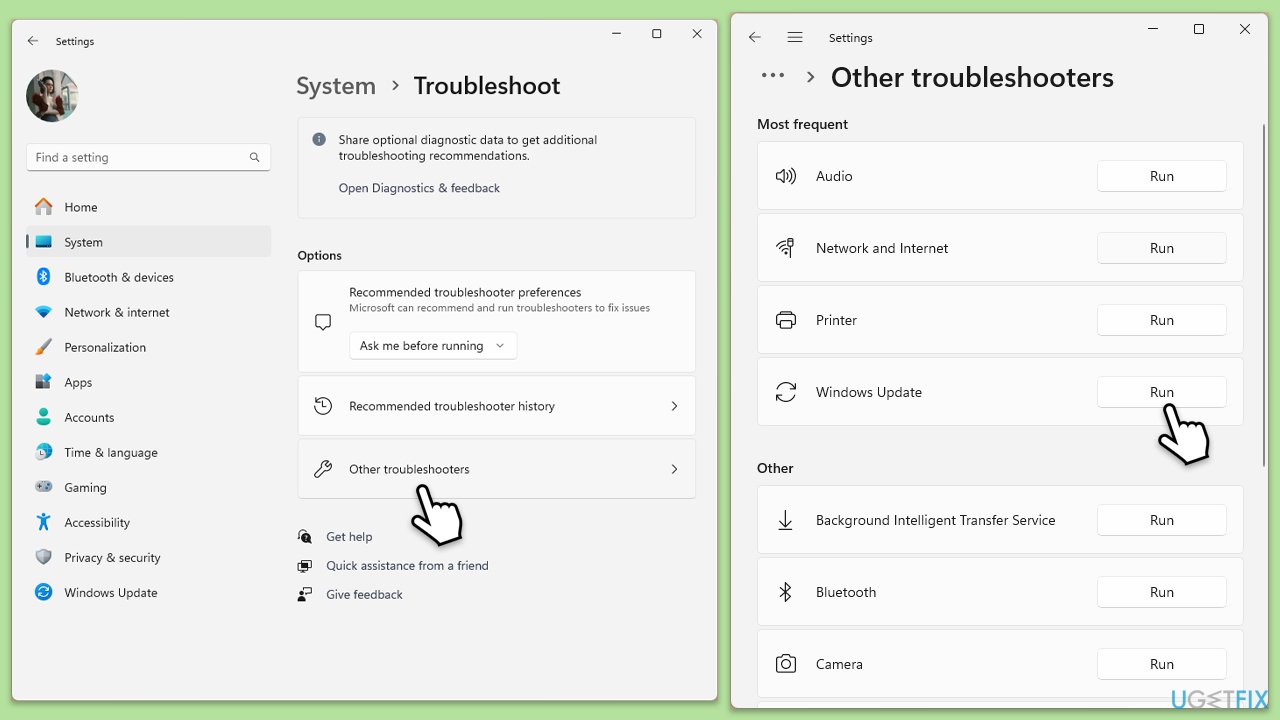
修复2.检查互联网连接
网络问题可能会中断更新的下载和安装过程。确保稳定的互联网连接可以帮助避免这些问题。
- 确保您的设备连接到稳定的Wi-Fi 或有线网络。
- 如果连接不稳定,请重新启动您的路由器或调制解调器。
- 重新连接到网络并尝试再次下载更新。
修复3.释放磁盘空间
存储空间不足会导致KB5044380无法下载和安装。释放磁盘空间可以帮助解决此问题。
- 在 Windows 搜索中输入 磁盘清理,然后按 Enter。
- 如果您的Windows安装在驱动器C上,请从列表中选择它(默认情况下),然后按确定。
- 点击清理系统文件。
- 再次选择您的主磁盘,然后单击确定。
- 此处,选择使用的数据的最大部分 - 这些通常包括 Internet 临时文件、 Windows 更新、临时文件、回收站、传送优化文件等。
- 点击确定——该过程应该很快就会完成。

修复4.修复损坏的系统文件
损坏的系统文件可能会阻止安装更新。运行 SFC 和 DISM 扫描可以修复这些文件。
- 在 Windows 搜索中输入 cmd。
- 右键单击命令提示符并选择以管理员身份运行。
- 用户帐户控制将询问您是否允许对系统进行更改 - 单击是。
- 在命令提示符窗口中,粘贴以下命令并按 Enter:
sfc /scannow - 扫描完成后,使用以下命令并在每次执行后按 Enter:
Dism /Online /Cleanup-Image /CheckHealth
Dism /在线 /Cleanup-Image /ScanHealth
Dism /Online /Cleanup-Image /RestoreHealth
(注意:如果执行最后一个命令时出错,请添加 /Source:C:RepairSourceWindows /LimitAccess 并重试。) - 重新启动您的设备。

修复5.检查相关服务
服务是 Windows 生态系统中的重要组成部分,因此如果其中某些操作中断,可能会导致特定功能出现问题,例如 Windows 更新过程。
- 在 Windows 搜索中输入 服务,然后按 Enter。
- 找到Windows 更新。
- 如果它已经在运行,请右键单击并选择重新启动。
- 如果服务未运行,请双击它,然后从下拉菜单中选择启动类型下的自动。
- 点击开始、应用、和确定。
-
使用以下服务重复此过程:
后台智能传输服务 (BITS)
加密
Windows 安装程序 - 重新启动您的计算机。

修复6.重置Windows更新组件
重置 Windows 更新组件可以清除损坏或卡住的更新文件,从而使更新能够正确安装。
- 以管理员身份打开命令提示符。
- 通过一次运行一个以下命令来停止 Windows 更新相关服务,每执行一个命令后按 Enter:
net stop wuauserv
网络停止 cryptSvc
网络停止位
网络停止 msiserver - 通过运行以下命令重命名 SoftwareDistribution 和 Catroot2 文件夹:
ren C:WindowsSoftwareDistribution SoftwareDistribution.old
ren C:WindowsSystem32catroot2 Catroot2.old
注意:如果您的 Windows 安装不在 C 驱动器,请将“C”替换为相应的驱动器号。
regsvr32.exe /s atl.dll
regsvr32.exe /s urlmon.dll
regsvr32.exe /s mshtml.dll
netsh winsock 重置
netsh winsock 重置代理 - 通过运行以下命令重新启动 Windows Update 相关服务:
net start wuauserv
net start cryptSvc
网络启动位
网络启动msiserver - 重新启动您的计算机。

修复 7. 执行干净启动
干净启动使用最少的驱动程序和启动程序启动 Windows。这有助于确定后台程序是否干扰更新。
- 在 Windows 搜索中输入 msconfig 并按 Enter 打开系统配置窗口。
- 单击服务选项卡并选中隐藏所有Microsoft服务框。
- 单击禁用所有以禁用非 Microsoft 服务,然后单击启动选项卡。
- 打开任务管理器,禁用所有启动项,然后关闭任务管理器。
- 转到启动选项卡并标记安全启动选项。
- 在系统配置窗口中单击确定,然后重新启动您的计算机。
- 尝试再次安装更新。
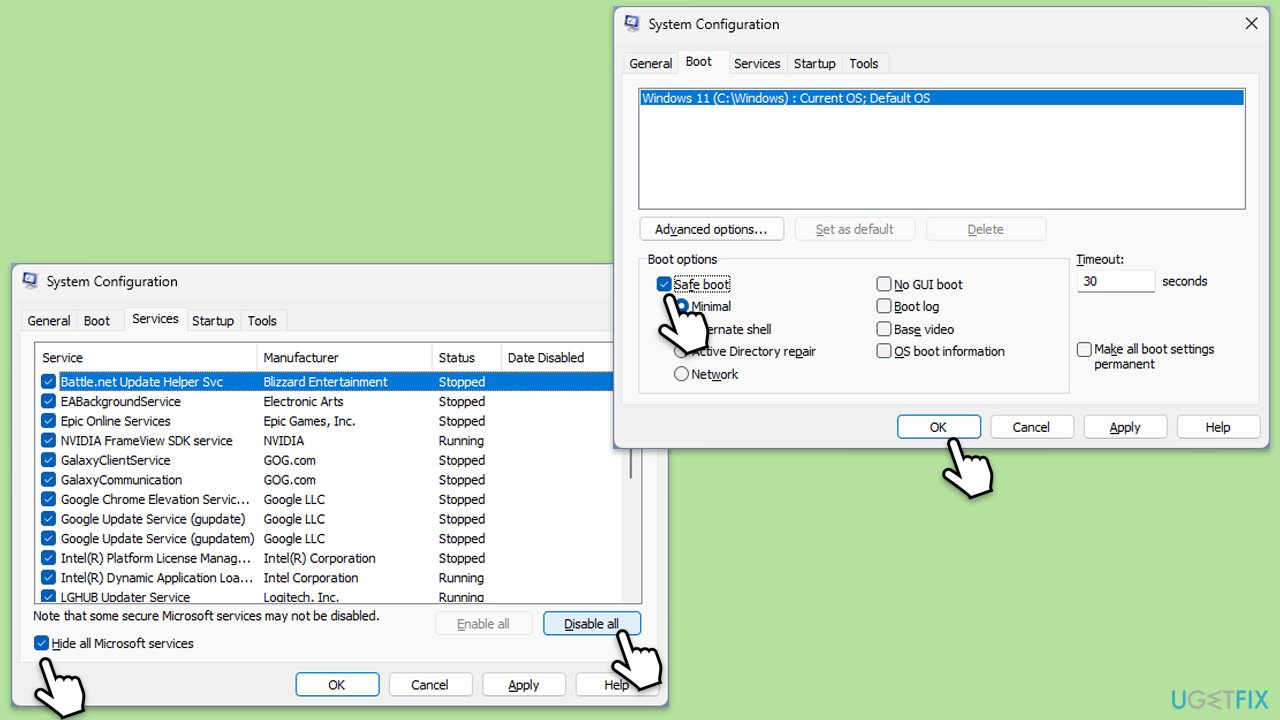
以上是如何修复 KB5044380 在 Windows 11 中安装失败的问题?的详细内容。更多信息请关注PHP中文网其他相关文章!

